1、在电脑上打开【EXCEL】软件,在任意两个单元格内分别输入【4300】和【10%】。
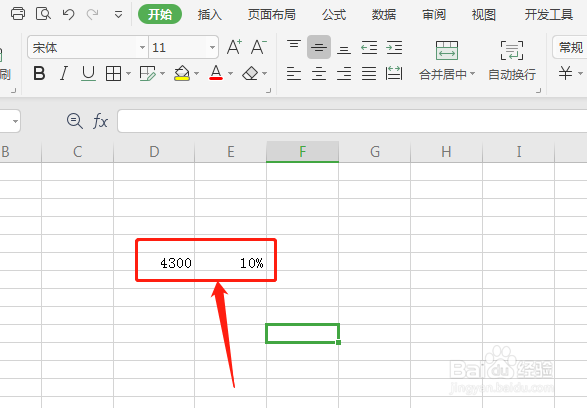
2、在旁边的空白单元格内输入【=】。
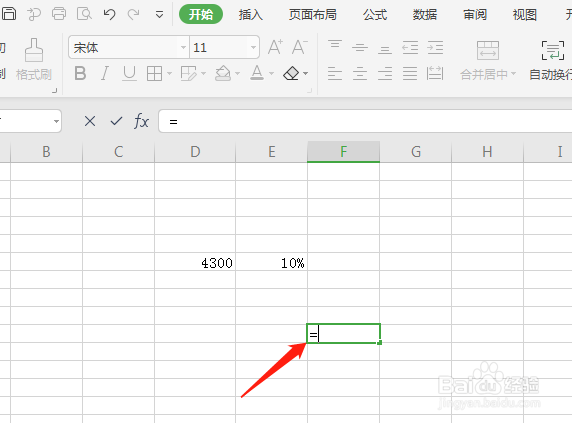
3、然后用鼠标同时选中【4300】和【10%】,触发函数功能。
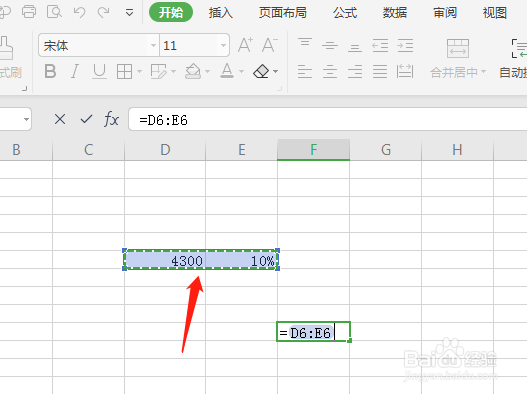
4、将函数单元格内的【:】改成【*】。
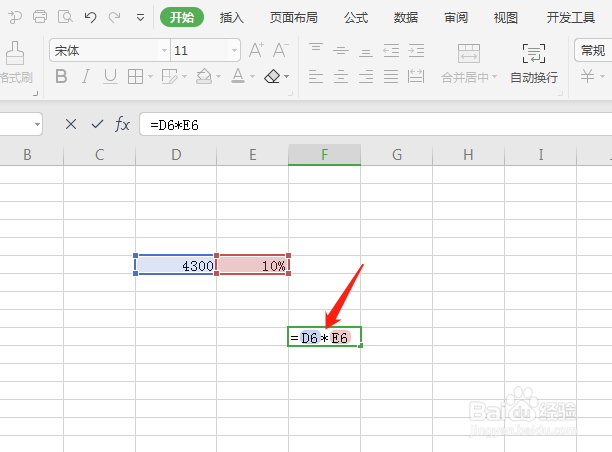
5、按下【Enter】按键即可得出计算结果。

时间:2024-10-13 06:55:45
1、在电脑上打开【EXCEL】软件,在任意两个单元格内分别输入【4300】和【10%】。
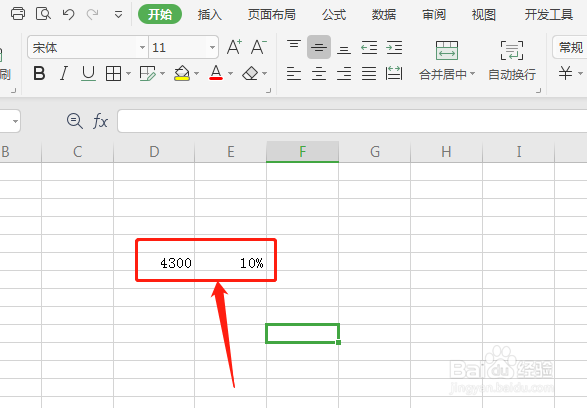
2、在旁边的空白单元格内输入【=】。
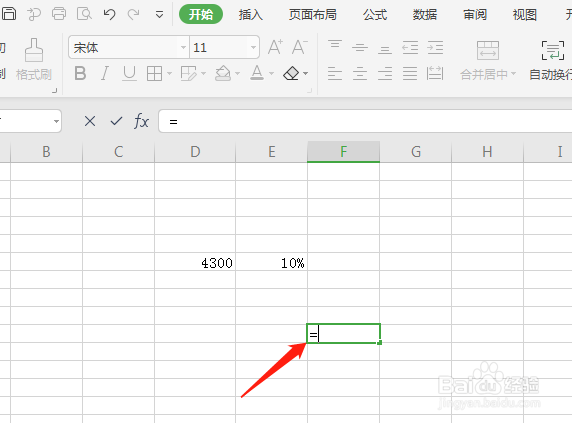
3、然后用鼠标同时选中【4300】和【10%】,触发函数功能。
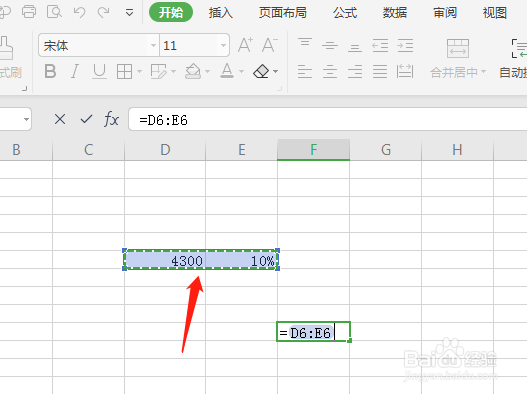
4、将函数单元格内的【:】改成【*】。
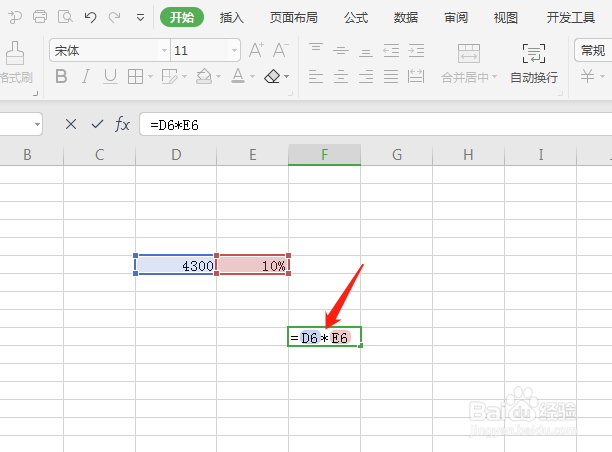
5、按下【Enter】按键即可得出计算结果。

